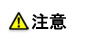Windows
プリンタードライバーを再インストールするときなど、Windowsのプリンタードライバーを削除するには以下の手順でドライバーをアンインストールしてください。
ここでは、bizhub PRESS C1070およびbizhub PRESS C1060用の画面を使用して説明しています。
手動アンインストール(PS Plug-inドライバー/PPDドライバー)
PS Plug-inドライバー、PPDドライバーを手動でアンインストールします。
お使いのOS によって、操作が異なります。
Windows 8.1/Server 2012 R2 の場合は、スタート画面で
 をクリックし、[コントロールパネル] - [ハードウェアとサウンド] - [デバイスとプリンター]をクリックします。
をクリックし、[コントロールパネル] - [ハードウェアとサウンド] - [デバイスとプリンター]をクリックします。
Windows 8/Server 2012 の場合は、スタート画面を右クリックし、[すべてのアプリ] - [コントロールパネル] - [ハードウェアとサウンド]の[デバイスとプリンターの表示]をクリックします。
Windows 7/Server 2008 R2 の場合は、[スタート]をクリックして、[デバイスとプリンター]をクリックします。
Windows Vista/Server 2008 の場合は、[コントロールパネル] -[ ハードウェアとサウンド]の[プリンタ]をクリックします。[コントロールパネル]がクラシック表示になっている場合は、[プリンタ]をダブルクリックします。
Windows Server 2003/Server 2003 R2 の場合は、[スタート]をクリックして、[プリンタと FAX]をクリックします。[スタート]メニューに[プリンタと FAX]が表示されていない場合は、[スタート]メニューから[コントロールパネル]を開き、[プリンタとその他のハードウェア]を選び、さらに[プリンタと FAX]を選びます。
削除したいプリンターのアイコンを選択します。
プリンタードライバーを削除します。
Windows Vista/Server 2003/Server 2003 R2/Server 2008の場合は、キーボードのDeleteを押します。
Windows 7/8/8.1/Server 2008 R2/Server 2012/Server 2012 R2の場合は、ツールバーの[デバイスの削除]をクリックします。
以降は、画面の指示に従って操作します。
削除が終了すると[デバイスとプリンター]ウィンドウ、[プリンタ]ウィンドウまたは[プリンタと FAX]ウィンドウからアイコンが消えます。
[サーバーのプロパティ]を開きます。
Windows Vista/Server 2008の場合は、[プリンタ]ウィンドウの何もない部分を右クリックし、[管理者として実行] - [サーバーのプロパティ]をクリックします。
Windows 7/8/8.1/Server 2008 R2/Server 2012/Server 2012 R2の場合は、他のプリンターを選択し、ツールバーの[プリント サーバー プロパティ]をクリックします。
Windows Server 2003/Server 2003 R2の場合は、[ファイル]メニューをクリックし、[サーバーのプロパティ]をクリックします。
[ユーザー アカウント制御]に関する画面が表示されるときは、[続行]または[はい]をクリックします。
[ドライバー]タブをクリックします。
[インストールされたプリンター ドライバー]一覧から、削除したいプリンタードライバーを選択し、[削除]をクリックします。
Windows Server 2003/Server 2003 R2の場合は、手順9へ進みます。
削除の対象を確認する画面で[ドライバとドライバ パッケージを削除する]または[ドライバーとパッケージを削除する]を選択して、[OK]をクリックします。
削除を確認する画面で[はい]をクリックします。
Windows Vista/Server 2008/7/Server 2008 R2/8/Server 2012/8.1/Server 2012 R2の場合は、さらに削除を確認する画面が表示されたら[削除]をクリックします。
開いている画面を閉じ、コンピューターを再起動します。
必ず再起動してください。
これでプリンタードライバーの削除は完了です。
先の手順でプリンタードライバーを削除しても、Windows Server 2003/Server 2003 R2の場合は、機種情報ファイルがコンピューターに残ります。このため同一バージョンのプリンタードライバーを再インストールする場合、ドライバーが書替えできないことがあります。この場合以下のファイルも削除してください。
「C:¥WINDOWS¥system32¥spool¥drivers¥w32 86」フォルダー(
86」フォルダー( 64システムの場合は、「C:¥WINDOWS¥system32¥spool¥drivers¥
64システムの場合は、「C:¥WINDOWS¥system32¥spool¥drivers¥ 64」フォルダー)を確認し、該当機種のフォルダーがあれば削除します。ただし、複数のドライバーがインストールされている場合は、すべてのドライバーの機種情報が削除されます。ほかのドライバーを残す場合は削除しないでください。
64」フォルダー)を確認し、該当機種のフォルダーがあれば削除します。ただし、複数のドライバーがインストールされている場合は、すべてのドライバーの機種情報が削除されます。ほかのドライバーを残す場合は削除しないでください。
「C:¥WINDOWS¥inf」フォルダーにある「oem*.inf」と「oem*.PNF」を削除します(ファイル名の「*」は番号を示し、番号はコンピューターの環境により異なります)。
削除する前にinfファイルを開いて、最後の数行に記述してある機種名を確認し、該当機種のファイルであることを確認してください。PNFファイルはinfファイルと同じ番号となります。